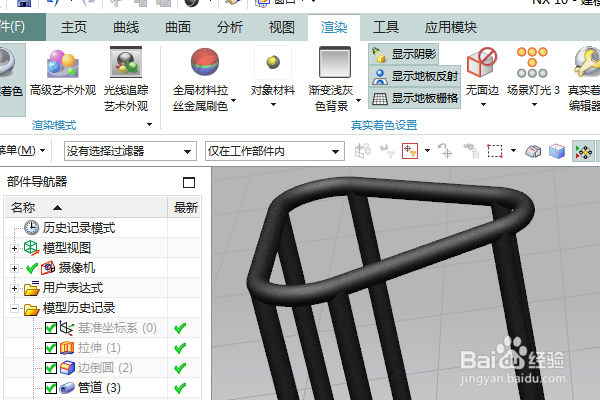1、如下图所示,打开UG10.0软件,新建一空白的模型文件,另存为:UG10.0练习三维建模七百七十四之三角形管道架

2、如下所示,执行【拉伸——XY平面】,直接进入草图
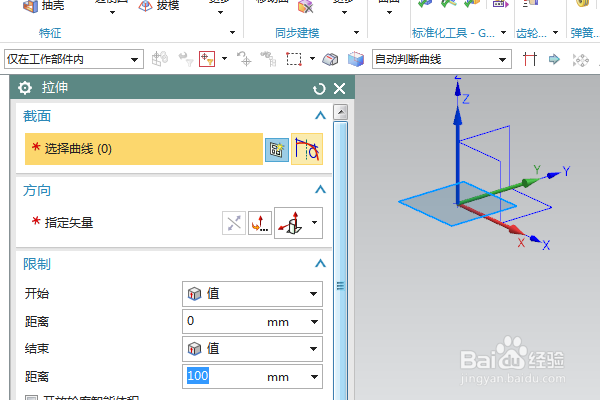
3、如下所示,激活多边形命令,画一个正三角形,半径100,点击完成,退出草图。
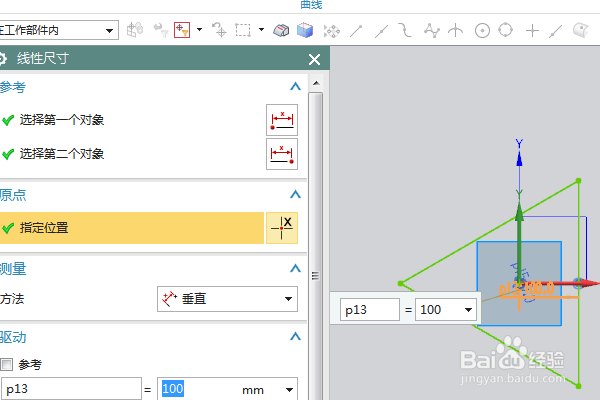
4、如下所示,设置限制:0开始,300结束,点击确定。

5、如下所示,点击工具栏中的边倒圆命令,对话框设置半径为R50,选择三条竖直棱边,点击确定,

6、如下所示,执行【菜单——插入——扫掠—缇吾怩舭—管道】,选中实体边线,设置外径为20,点击应用,最后一个点击确定

7、如下所示,隐藏基准坐标系和三棱锥。
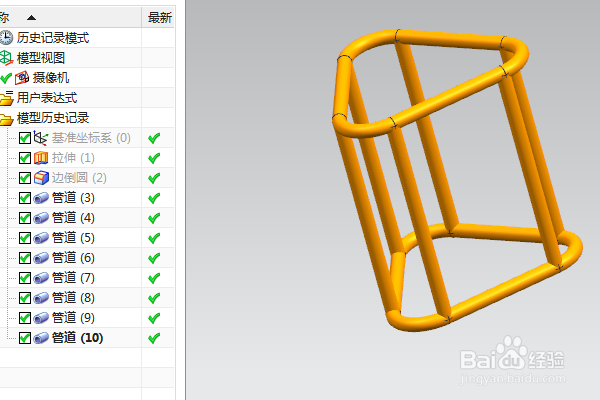
8、如下所示,点击工具栏中的合并命令,选中所有的实体,点击确定。
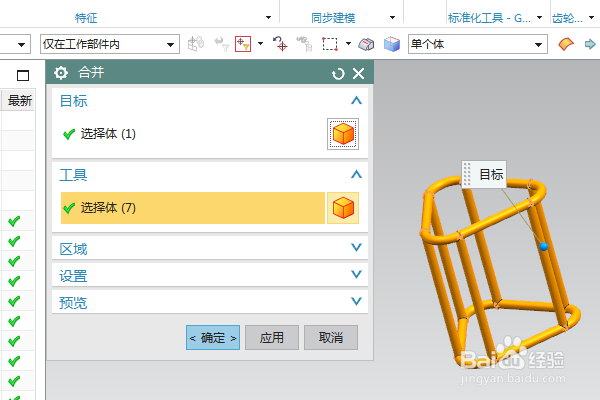
9、如下所示,隐藏基准坐标系,显示设置为着色,渲染——真实着色——选中实体——对象材料——深灰色纹理,至此,这个三维实体零件就建模完成,本次训练结束。